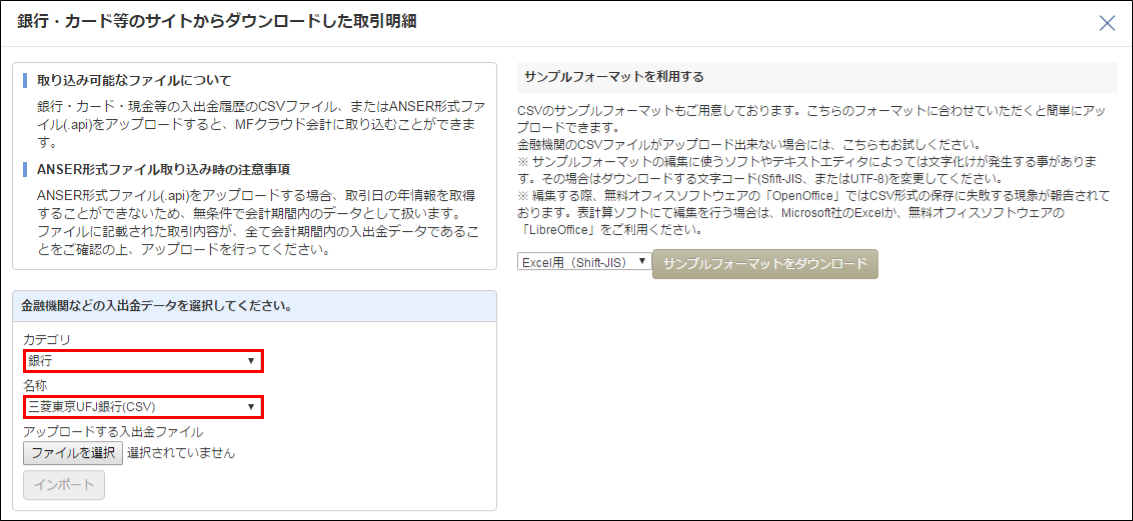概要
銀行・カード等のサイトからダウンロードした取引明細(以下「取引明細」と呼ぶ)のインポートが行えます。
取引明細を金融機関からダウンロードするか、弊社指定のサンプルフォーマットをもとに作成していただき、対象の会計年度ごとにインポートを行ってください。
会計年度の切替は下記にて行っていただけます。
事業者・年度の管理
対象ページ
対象のお客さま
マネーフォワード クラウド会計・確定申告をご利用中のお客さま
目次
インポートに使用するファイルについて
取り込める形式は以下の2形式です。
それ以外の形式は取り込みできませんのでご注意ください。
・ANSER形式
・CSV形式
取引明細の形式が上記以外の場合には、サンプルフォーマットを使用してください。
サンプルフォーマットのダウンロード
自動で仕訳>連携サービスから入力
「インポート」ボタンをクリックし、「銀行・カード等のサイトからダウンロードした取引明細」をお選びください。

「サンプルフォーマット」ボタンをクリックし、明細データを入力してください。
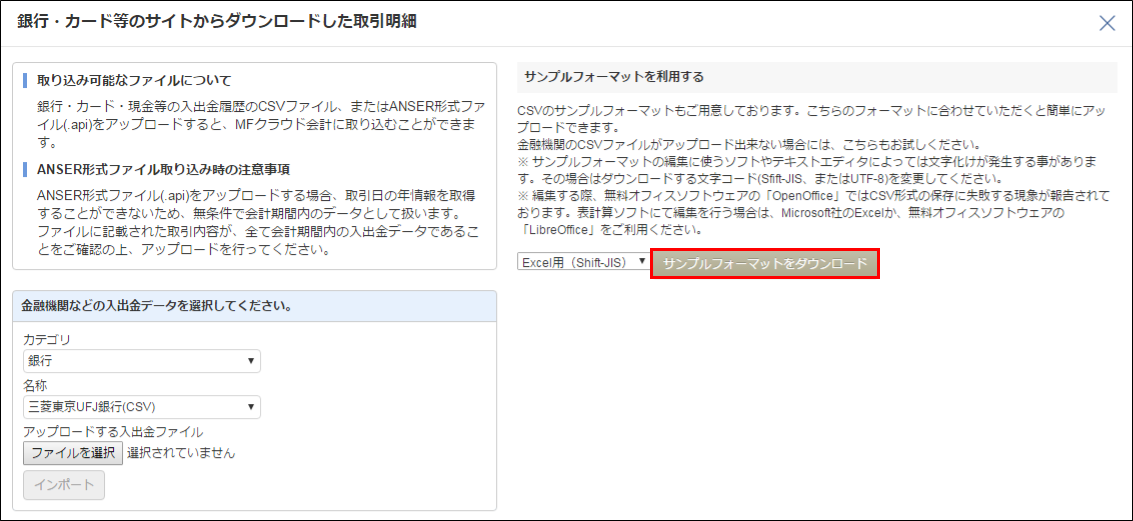
ファイルの入力ポイント
入力必須項目について
入力必須項目は下記の2項目です。入力されていない項目があるとインポートが行えません。
・日付
・金額
※サンプルフォーマットには「日付」、「内容(摘要)」、「出金額」、「入金額」の欄をご用意しています。
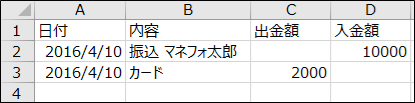
日付の入力方法
登録する日付は下記の様に西暦で入力してください。
和暦ではインポートが行えませんのでご注意ください。
・2016/1/1
・20160101
内容(摘要)の入力方法
仕訳候補の摘要欄に反映させたい内容を入力してください。
金額の入力方法
サンプルフォーマットを使用する場合には出金額、入金額をわけて入力してください。
また、取引明細が出金額、入金額でわかれていない場合には、出金額をマイナスで入力する事も可能です。
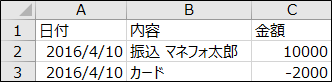
ファイルのインポートについて
取引明細のインポートには、重複をチェックする機能がありません。
同じ明細を複数回インポートすると、新しい仕訳候補として取り込まれますのでご注意ください。
インポート画面
自動で仕訳>連携サービスから入力
「インポート」ボタンをクリックし、「銀行・カード等のサイトからダウンロードした取引明細」をお選びください。

「名称」は「新規追加」が行えます。
「名称」プルダウンで「新規追加」をお選びください。
「新規追加」選択後、プルダウン下部に名称入力欄が表示されるので、この欄に金融機関名などを入力してください。
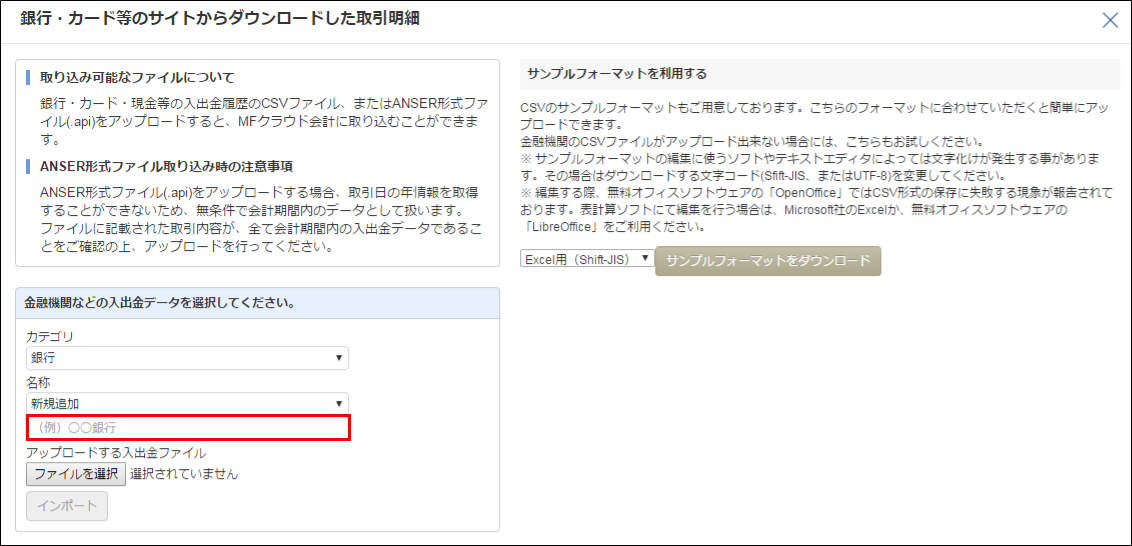
「名称」が未入力の場合には、下記の様に「金融機関名が未入力です」とエラーになりますので、ご注意ください。
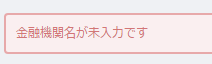
ファイル選択後に「インポート」ボタンをクリックしてください。
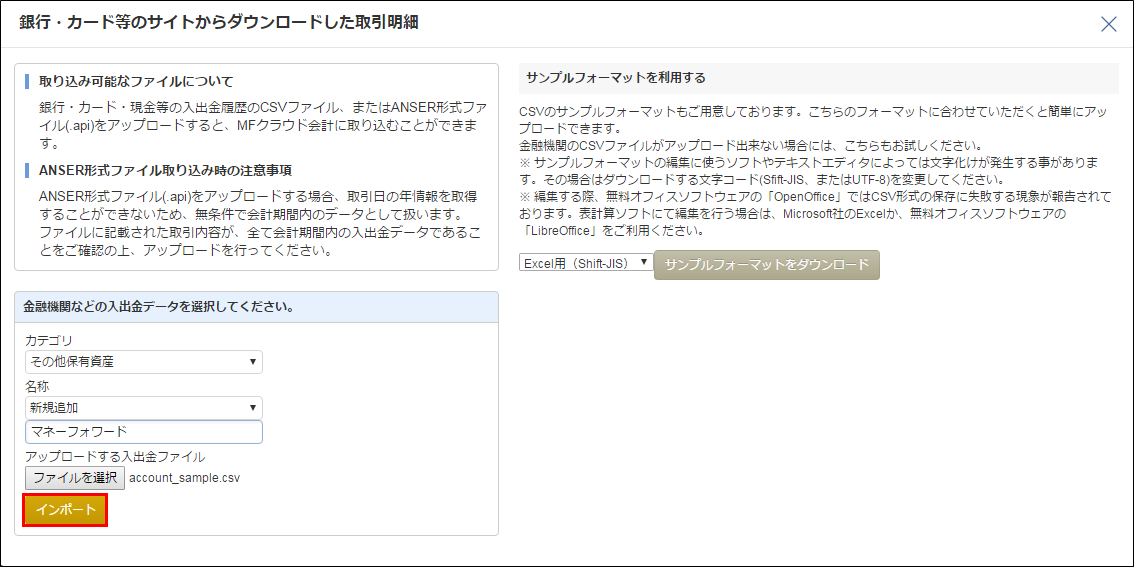
インポート内容に間違いがないかご確認いただき、「確認」ボタンをクリックしてください。
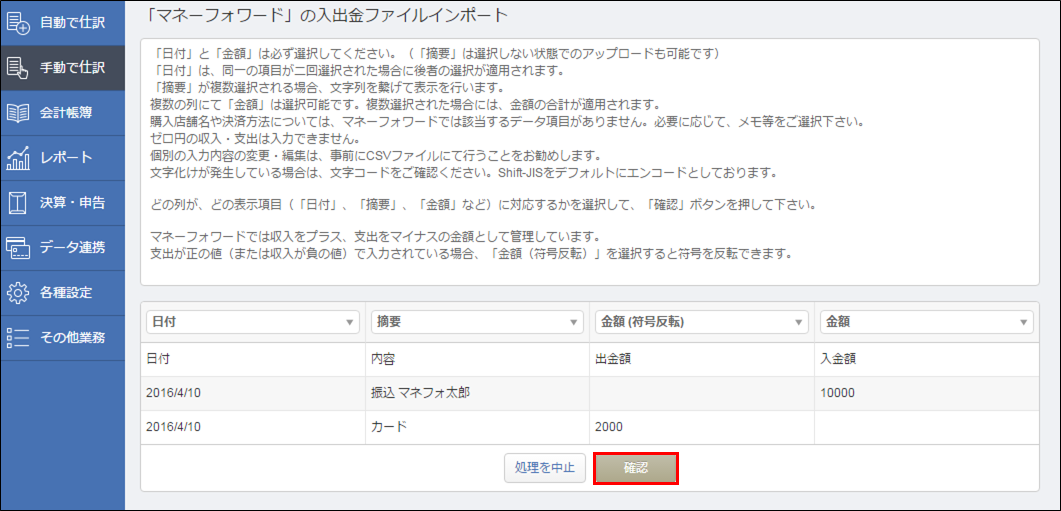
インポート対象となる明細のみを表示します。
インポート内容に間違いがないかご確認いただき、「保存」ボタンをクリックしてください。
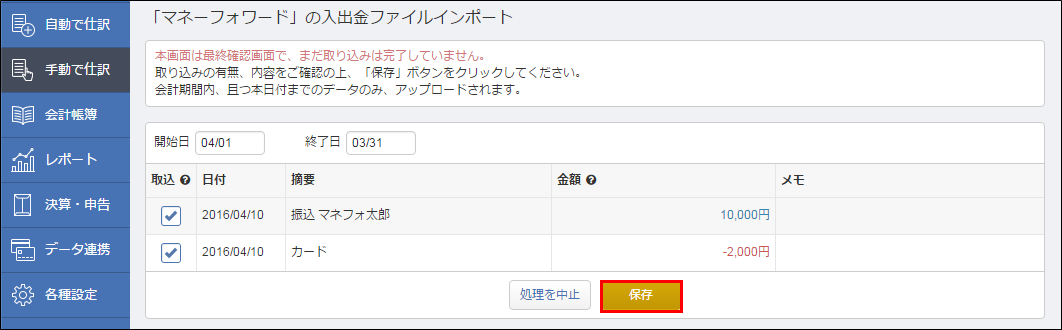
インポート受付後、取り込み状況はトップページでお伝えします。

インポートの成功例
インポート状況をトップページでお伝えします。
インポート処理完了のアナウンスを確認後、連携サービスから入力画面などで正しく取り込まれていることをご確認ください。
自動で仕訳>連携サービスから入力

インポートのエラー例
明細が赤く表示されている部分については、取り込みができません。
ファイル内容をご確認のうえ、改めてインポートをお試しください。
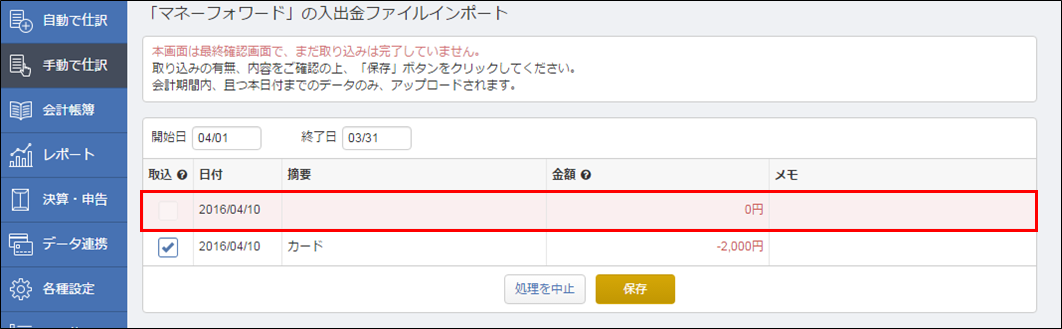
※本サポートサイトは、マネーフォワード クラウドの操作方法等の案内を目的としており、法律的またはその他アドバイスの提供を目的としたものではありません。当社は本サイトに記載している内容の正確性・妥当性の確保に努めておりますが、実際のご利用にあたっては、個別の事情を適宜専門家に相談するなど、ご自身の判断でご利用ください。
頂いた内容は、当サイトのコンテンツの内容改善のためにのみ使用いたします。


よく見られているガイド
- 仕訳ガイド取引入力・仕訳
- 「連携サービスから入力」の使い方取引入力・仕訳
- 「メンバー追加・管理設定」の使い方全般設定(ユーザー、メンバー、プラン等)